Наскоро сте закупили компютър с Windows 11 или сте надстроили съществуващ до най-новата операционна система на Microsoft? Тогава може би се чудите дали се квалифицира като компютър с активиран AI, особено когато компанията се фокусира върху интегрирането на своята операционна система с мощни възможности на AI и с цялата реклама около тази модна дума.
Очаква се Microsoft да добави функция към компютрите с Windows 11, за да улесни потребителите да знаят дали компютрите им поддържат AI функционалност. Не се знае обаче кога ще стане това. Така че ето ръководство, което може да ви помогне да разберете отговора на този въпрос точно сега.
Какво представляват компютрите с Windows с AI?
Компютрите с Windows с активиран AI са компютри, които са специално разработени и проектирани да се възползват от предимствата на изкуствения интелект (AI) и да предоставят подобрено потребителско изживяване. Това, което прави тези компютри различни от тези без AI, е, че те използват специализиран хардуер, като NPU (невронни процесори), за да изпълняват различни задачи.
Очаква се компютрите с AI да променят начина, по който работим, като предложат значителни подобрения в производителността и ефективността. За да разберете как могат да го направят, важно е първо да разберете какво е NPU.
Какво представлява модулът за невронна обработка (NPU)?
Компютрите традиционно имат централен процесор (CPU), който отговаря за обработката на всички задачи, които му поставяте. По същество той служи като мозък на компютъра и обикновено има вградена поддръжка за графики. Съвременните процесори обаче идват и без вградена графика, за която трябва да добавите специален графичен процесор или GPU.
Но това все още не са компютри с AI. Компютрите с активиран AI се доставят с модул за невронна обработка (NPU), специализиран компонент, интегриран в процесора и специално проектиран за машинно обучение и задачи с AI. Работата на NPU е да обработва всички сложни операции, необходими за правилното функциониране на AI. Без NPU задачите на AI се обработват от GPU, които не са проектирани за тази функционалност; следователно производителността е засегната.
NPU поемат задачи за машинно обучение като анализ на изображения и обработка на естествен език, освобождавайки GPU и CPU да се справят с техните задачи.
Производителността на NPU се измерва в Tera Operations Per Seconds или TOPs, които могат да варират от един NPU до следващия. TOP са важни, защото някои софтуери с активиран AI може да изискват минимално ниво на TOP, под което не могат да функционират.
Как Windows 11 използва NPU за изпълнение на AI задачи?
Windows 11 се нуждае от NPU за Windows Studio Effects, който предоставя функции като Background Blur, Eye Contact, Auto Framing и Voice Focus. Background Blur замъглява фона, когато провеждате видео разговор, докато Eye Contact гарантира, че погледът ви е настроен така, че да симулира зрителен контакт.
Автоматичното рамкиране ви помага да останете центрирани в рамките на видеообаждането, докато гласовият фокус заглушава фоновия шум за по-добро качество на звука. Освен тях се говори, че Microsoft работи и върху базирана на AI версия на своя File Explorer за Windows 11. С по-нататъшното развитие на AI, NPU ще могат да помагат повече на потребителите.
Процесори със специални NPU
Производителите проектират своите най-нови процесори, за да включат NPU, а най-новите предложения от Intel, AMD и Qualcomm включват специални NPU. Това включва процесори от 14-то поколение на Intel и по-нови, серия Ryzen 7000, серия 8000 и по-нови на AMD и Snapdragon 8cx Gen 2 на Qualcomm, Snapdragon X Elite и по-нови. По-новите лаптопи с Windows AI също ще се предлагат със специални физически клавиши Copilot.
Как да проверите дали компютърът ви има NPU?
По принцип наличието на NPU е изключително важно изискване за вашия компютър, за да се квалифицира като компютър с активиран AI. Така че първото нещо, което трябва да проверите, е наличието на NPU. Ето как можете да го направите.
Използване на диспечера на задачите
Има два начина, по които можете да определите дали вашият компютър поддържа AI или не. Първият изисква използването на диспечера на задачите.
- Щракнете с десния бутон върху лентата на задачите на вашия компютър с Windows 11 и щракнете върху опцията „Диспечер на задачите“.
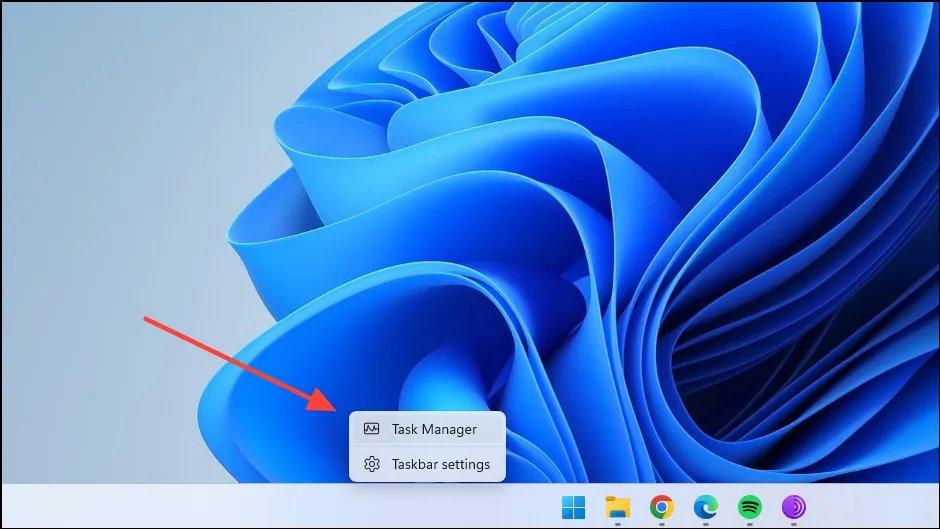
- Когато се отвори диспечера на задачите, щракнете върху раздела „Ефективност“.
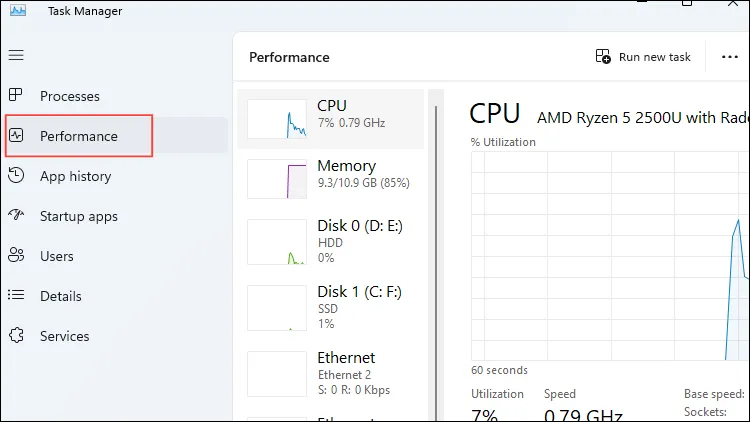
- Ако NPU присъства на вашия компютър, той ще се покаже тук. Ако виждате само CPU (и GPU), това означава, че вашият компютър с Windows не поддържа AI.
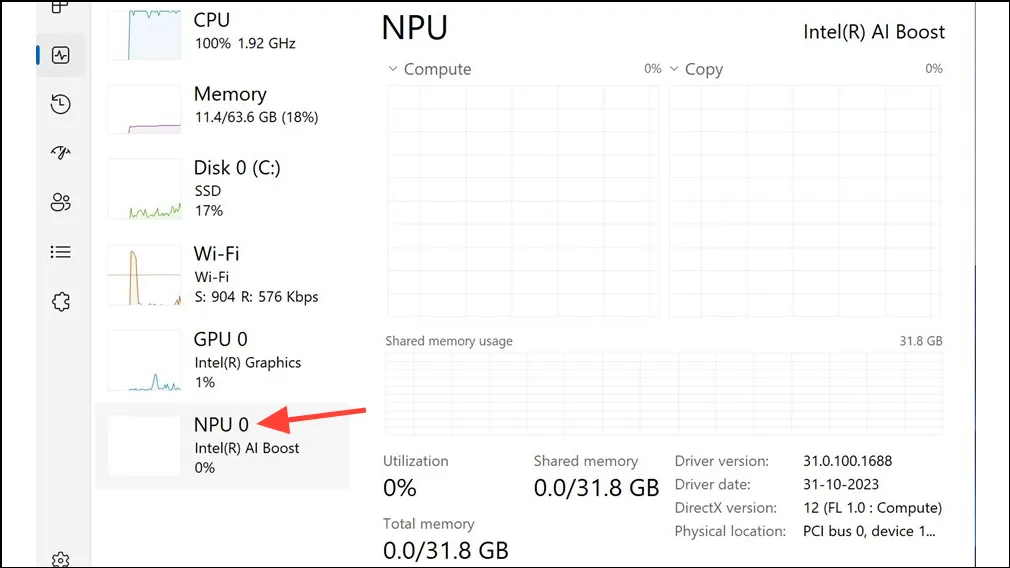
Използване на диспечера на устройствата
Друг начин, по който можете да проверите дали вашият компютър с Windows поддържа AI, е чрез диспечера на устройствата.
- Отворете менюто „Старт“, въведете
device managerи щракнете върху помощната програма, за да я отворите.
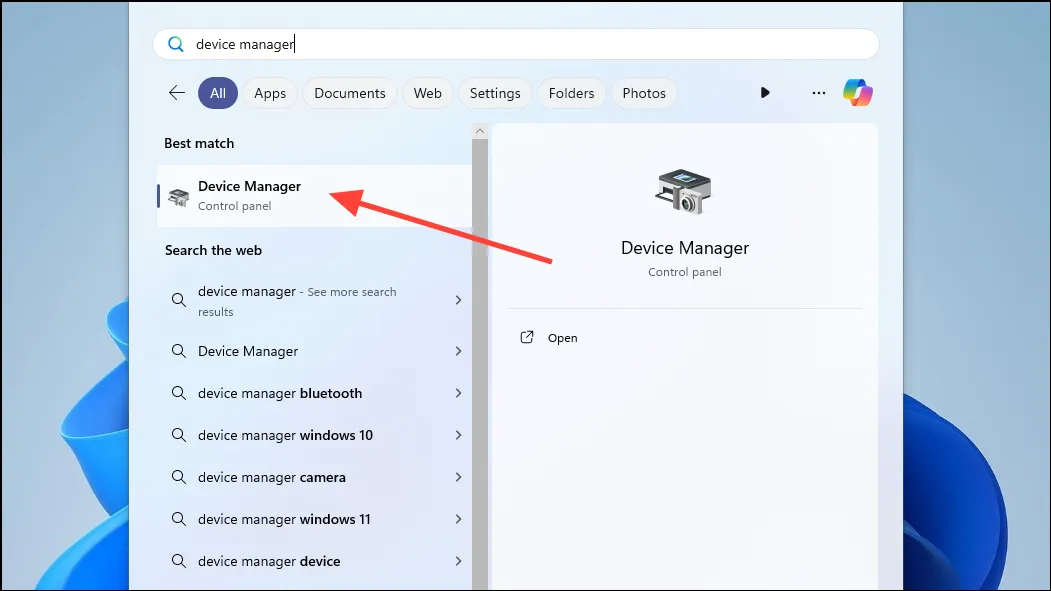
- Когато се отвори Device Manager, потърсете Intel AI Boost, ако имате система Intel.
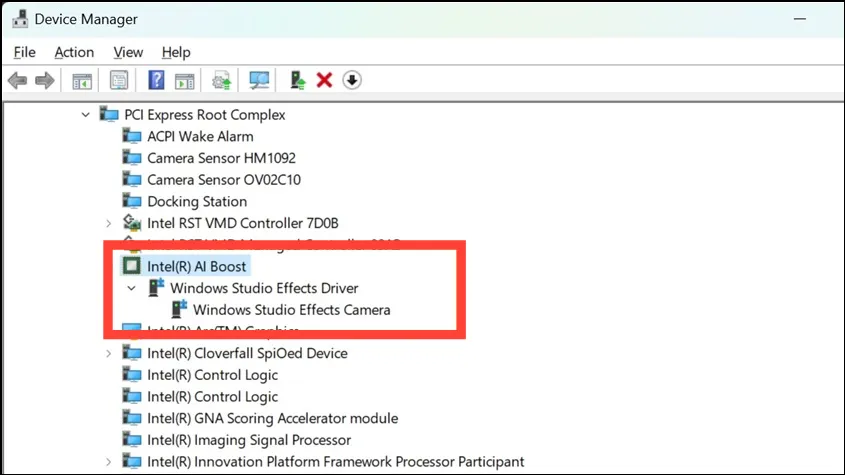
- Като алтернатива, ако имате система AMD, потърсете AMD IPU устройство.

- Ако някое от тях е налице, имате компютър с активиран AI.
С бързото развитие на AI технологиите може да се каже, че AI е бъдещето на компютрите. Почти всяка голяма технологична марка инвестира значителни ресурси в разработването или интегрирането на хардуер и софтуер, задвижвани от AI. И Microsoft е едно от най-известните имена сред тях.
Това е очевидно в начина, по който Windows се движи напред, придобивайки все повече и повече AI възможности. Да разберете дали вашият компютър с Windows поддържа AI е доста лесно, като използвате методите, обяснени по-горе. Просто се уверете, че сте изтеглили правилните драйвери за него, след като сте сигурни, че е така.
Вашият коментар